Через Google Talk можно звонить на обычные телефоны. Удаленное управление Гугл
Сначала сервис будет доступен по приглашениям, число которых ограничено. В первый раз их начнут раздавать 31 августа, а следующая порция будет выпущена ещё через несколько дней.
С помощью сервиса Google Talk теперь можно совершать и звонки на стационарные и мобильные телефоны - по крайней мере, находясь в США или в Канаде. Эта технология работает на основе функции Google Voice и позволяет не только звонить на обычные телефоны, но и принимать звонки.
Сначала сервис будет доступен по приглашениям, число которых ограничено. В первый раз их начнут раздавать 31 августа, а следующая порция будет выпущена ещё через несколько дней.
Google Voice стал доступен для всех пользователей Gmail в июне 2009 года и является частью мессенджера Google Talk. Изначально он использовался для обмена текстовыми сообщениями, но в 2008 году к нему добавили возможность звукового и видеочата.
Для того чтобы воспользоваться возможностью звонить на стандартные телефоны, пользователю будет достаточно найти контакт в адресной книге и выбрать опцию "call phone:". Если же позвонить на иностранный номер, то рядом с ним отобразится флаг страны реципиента, а также стоимость звонка.
Какая же выгода Google давать пользователям совершать бесплатные звонки внутри страны? По словам Крейга Уокера, представителя компании, в Google надеются зарабатывать исключительно на международных.
Если пользователю позвонят на его номер в Google Voice, то звонок придёт как на телефон, который подключён к этой учётной записи, так и в Gmail, где отобразится всплывающее окно, сообщающее о вызове. К тому же, звонки можно перенаправлять как с компьютера на телефон, так и обратно.
Два цента за минуту - это тариф для вызовов на стационарные телефоны всех поддерживаемых стран (в их числе множество европейских государств, а также Южная Корея, Австралия и Тайвань). С мобильниками несколько сложнее, тут тарификация будет разной. Например, тариф на звонок на номер британского оператора сотовой связи составит 18 центов за минуту, а на номер французского - 15 центов. Одна же минута разговора с абонентом индийских операторов сотовой связи обойдётся в 6 центов.
Доступные пользователю денежные средства будут отображаться в левом углу экрана. Google собирается выдать каждому новому пользователю 10 центов на проверку сервиса. После этого можно будет покупать пакеты "кредитов" стоимостью 10 долларов каждый. Если пользователь не будет прикасаться к сервису больше года, то Google оставляет за собой право удалить его учётную запись вместе с оставшимися на ней "кредитами".
Определённо, задача этого функционала Gmail - побороть Skype, который предлагает аналогичные услуги. В последние годы Google пытается конкурировать практически со всеми популярными сайтами и программами: так, некоторое время назад, компания открыла привязанный к Gmail социальный сервис Buzz, призванный оттянуть пользователей от Facebook и Twitter. Из этого ничего особо не вышло. Зато многие наверняка променяют десктопный клиент Skype на лёгкий веб-клиент Google Talk - тем более, что список его возможностей теперь мало отличается от соперника.
Рассмотрим, как найти телефон через Гугл аккаунт за несколько минут.
Для подобных случаев компания создала сервис Find My Phone, с помощью которого можно быстро узнать о местоположении смартфона.
Рассмотрим детальнее, что понадобится для работы с сайтом и как .
Cодержание:
Сегодня кража или даже кратковременная потеря гаджета имеет серьезные последствия. Многие хранят в нем все свои персональные данные, номера телефонов, пароли, важные переписки и фото.
Кроме того, посторонний человек, в руках которого находится Android, сможет достаточно быстро сбросить пароль блокировки.
С помощью ресурса пользователи могут отслеживать все привязанные к своему аккаунту смартфоны, просматривать их положение на карте и даже влиять на работу.
Что нужно для успешного отслеживания?
Перед тем как переходить к процедуре поиска, следует обратить внимание на то, какие условия должны быть выполнены.
Прежде всего, для удалённого обнаружения смартфона на нём должен быть активирован ряд функций:
- Подключение к службе Device Manager;
- Модуль GPS;
- Соединение с интернетом (сети 2G, 3G или Wi-Fi).
Нет необходимости в установке сторонних приложений, однако проверить правильность нужно обязательно.
Следуйте инструкции, чтобы подключить Device Manager:
- Зайдите в главное меню;
- Теперь кликните на пункт «Настройки Google» - не путайте с обычными настройками. Приложение является стандартным и установлено на всех Android;
- В открывшемся окне выберите вкладку «Services» , а затем кликните на Android Device Manager . Так вы сможете разрешить удалённому ресурсу получать доступ к информации для блокировки или удаления;
- Активируйте ползунок «Remotely Locate Device» . А также, разрешите удаленное стирание памяти.
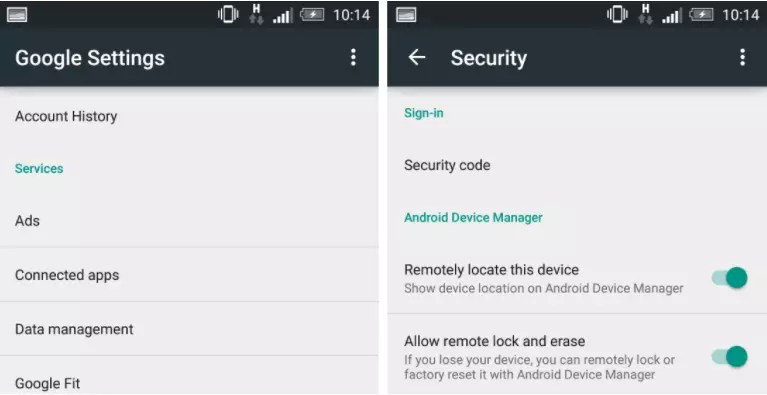
Для работы сайта также понадобится активировать службы определения локализации. Сделать это можно следующим образом:
- Зайдите в настройки;
- Откроет вкладку «Определение местоположения» и в открывшемся окне поставьте галочку напротив пункта работы карт;
- Откройте вкладку «Доступ к местоположению» и включите функцию регулярного получения информации о местонахождении девайса. Для этого достаточно активировать соответствующий ползунок.

Следует выполнить указанные выше действия только раз, чтобы беспрепятственно использовать поиск устройства в любой точке мира.
Заметьте, что возможность найти девайс доступна только для гаджетов с прошивкой версии 2.2 и выше. Гаджеты с более старым Android будут отображаться в аккаунте, но подключиться к ним не удастся.
Отслеживание
Ваши старанию будут успешными, если выполнены все указанные выше требования и настройки. Для поиска смартфона зайдите по ссылке и выполните такие действия:
- Пройдите авторизацию, используя исходные своей учетной записи;
- Просмотрите список доступных устройств (левая верхняя часть окна) и кликните на нужное название;
- Дождитесь перехода на страницу Find гаджета и нажмите на стрелку для обновления информации;
- Сервис автоматически определит и укажет точку на карте.

Вы можете позвонить на смартфон – гаджет начнет издавать звуковой сигнал 5 минут. За это время вы сможете определить его нахождение, если карта указывает на то, что он где-то рядом.
Позволяет ограничить доступ к его содержимому. Это сохранит ваши данные от потенциальных злоумышленников.
Функция «Стереть данные» позволяет избавиться от всего контента. Используйте её если не можете найти телефон, но не хотите, чтобы ваши файлы попали в руки посторонних.
Как найти Samsung
Если вы являетесь пользователем линейки , помимо стандартного сервиса для поиска от Google, вы можете воспользоваться еще и сторонним сервисом Find My Mobile.
Этот ресурс тоже привязывается к информации аккаунта, создавая таким образом учетную запись в системе Samsung . Это действие выполняется автоматически на этапе привязки страницы.
По сути, он работает точно так же, как и его аналог от Гугл, только является более расширенным вариантом онлайн-помощника. Данные о местоположении сначала считываются с Google.
Также, пользователи могут заблокировать его.
С помощью этой функции вы сможете повысить шансы на возврат гаджета, ведь нашедший его человек не сможет разблокировать, а позвонив на него с доверенного телефона вы сможете договориться о возврате предмета.
Для этого следуйте инструкции:
- Зайдите на сайт и авторизуйтесь с помощью логина и пароля от Google. Если же вы изменили логин в сети на этапе привязки аккаунта, введите другие вводные;
- После успешной авторизации появится окно отслеживания всех устройств . Чтобы выбрать гаджет, кликните по нему в левой верхней части веб-страницы;
- Теперь в главном меню нажмите на пункт «Locate My Phone» ;
- Дождитесь загрузки карты и сверху над ней кликните на «Locate mobile» и на «Start Tracking» ;
- Спустя несколько секунд на карте появится отметка о предполагаемом местоположении девайса.

Другие функции сервиса:
- Отправка сообщение или звонок ;
- Определение местоположения по звуку . Если потеряли телефон дома, кликните на кнопку «Ring My Phone» , чтобы гаджет начал издавать звуковой сигнал;
- Очистка данных – с помощью этой функции вы сможете быстро очистить смартфон от всей пользовательской информации. Никто не сможет воспользоваться вашими переписками, фото, записями и другой информацией;
- Блокировка – установка ключа доступа к смартфону на удалённом расстоянии.
Особенностью расширенного сервиса от Samsung является не только работа со всеми данными , но и возможность отслеживать передвижение гаджета в режиме реального времени (информация автоматически обновляется каждые 15 минут).
Помните! Вы сможете найти свой девайс Samsung и с помощью стандартного метода от Гугл, поэтому не расстраивайтесь, если по каким-либо причинам сервис не сможет обнаружить ваш гаджет.
Большое количество современных портативных устройств (смартфоны, планшеты) использует для управления ОС Android. Это бесплатное и удобное ПО, которое поддерживает много полезных приложений. Одно из них помогает найти телефон через Гугл-аккаунт, если вы утеряли мобильный или у вас его украли.
Как найти телефон через Гугл
Если вы успели привязать к своей учетной записи в Google устройство, то у вас есть возможность выполнить поиск через Гугл-аккаунт с компьютера. Важно, чтобы заранее вы вошли в свой аккаунт с гаджета. Выполняется это в меню настроек через пункт «Профили». Там есть специальный раздел для Google, где вы просто вводите свои логин/пароль. Это очень простой и надежный способ, как отследить местоположение телефона Андроид через Гугл. Для этого используется известная всем система геолокации GPS.
Удаленный доступ Гугл
Чтобы выполнить поиск иди другие действия над вашим смартфоном, необходимо сначала получить удаленный доступ к нему. Для этого понадобится специальная программа – Android Device Manager. Доступно приложение для бесплатного скачивания в официальном магазине Play Market. Этот инструмент поможет связать учетку с гаджетом и добавить в нее google-устройства. Устанавливать утилиту можно на любую модель мобильного с ОС Андроид. Чтобы найти смартфон, на нем обязательно должен быть включен маячок GPS.
Удаленное управление Гугл
После установки приложения Android Device Manager у вас появится возможность проводить удаленное управление Google. К аккаунту будет привязан смартфон и в меню будет несколько пунктов, с помощью которых можно проводить определенные действия над устройством прямо с компьютера. Вы можете:
- заставить девайс издавать громкий сигнал для поиска, если потеряли его где-то в квартире;
- найти телефон по аккаунту Google, если на нем активирован GPS-маячок;
- заблокировать доступ к данным, написать сообщение, которое будет появляться при попытке разблокировать устройство;
- удалять полностью всю информацию с аппарата при помощи компьютера без возможности восстановления.

Гугл-поиск телефона Андроид
При выполнении вышеописанных действий можно найти смартфон через Гугл. Это можно сделать при помощи компьютера через интернет все в том же меню управления из аккаунта. Работает функция поиска только при включенном GPS-маячка на смартфоне. Если аппарат находится вне зоны покрытия оператора или выключен, то провести поиск телефона через Гугл-аккаунт с компьютера возможности нет. Для того, чтобы посмотреть, где находится ваш мобильный нужно:
- Войти в свой аккаунт Google.
- Перейти в раздел «Мои устройства».
- Кликнуть по нужному девайсу.
- Появится возможность посмотреть на карте, где система находит аппарат.
- Если видно, что смартфон где-то рядом, но вы его не видите, запустите функцию сигнала, чтобы мобильный издавал громкий звук.

Заблокировать телефон через Гугл-аккаунт
В некоторых случаях обнаружить через поиск с компьютера гаджет не удается. Чтобы вашим номером не воспользовались, а личные данные не попали к посторонним людям, следует знать, как заблокировать телефон через Google-аккаунт. Выполняется это действие в том же меню, где включается сигнал или происходит определение местоположение аппарата. Вам нужно перейти в кабинет Google и выбрать пункт блокировки.
Вы можете выставить новый пароль для своего аппарата, при этом номер заблокирован не будет. У вас также есть возможность установить сообщение на экран приветствия. Можно написать ваш другой номер мобильного или адрес. Если человек, который нашел девайс окажется честным, то он перезвонит или принесет утерянную вещь домой за небольшое вознаграждение.
Видео: как отследить телефон через Гугл-аккаунт
У компании имеется несколько телефонов горячей линии. Если речь идет о тех рекламодателях, которые имеют бюджет более двухсот рублей, то для них номер будет - 8 800 500 91 20.
Стоимость звонков на горячую линию
Телефоны горячей линии – как для обычных пользователей, так и для рекламодателей, являются для людей, звонящих из России, совершенно бесплатными.
Время работы горячей линии
Позвонить по телефонам горячей линии можно с 9:00 утра до 19:00 вечера. При этом, как уже и было сказано ранее, оба номера являются совершенно бесплатными.
Что можно выяснить по телефону?
Итак, какие же вопросы можно решить по телефону горячей линии? В том случае, если у вас возникли какие-либо проблемы с работой на сайте, либо с вашим аккаунтов в Google AdWords, вы всегда можете позвонить на указанные номера. Если же вами были замечены проблемы, касающиеся безопасности, либо вы заметили, что кто-то злоупотребляет продуктом, то так же можно связаться с компанией по указанным номерам.
Дополнительно вы можете узнать по телефону горячей линии о сотрудничестве с компанией.
В каком случае поддержка не сможет помочь?
В том случае, если у вас на компьютере есть вирус, который мешает вашей работе с Google, специалисты линии могут лишь посоветовать, как от него избавиться. Но, в большинстве случаев, не удалить его самостоятельно.
Другие способы связи
В зависимости от того, где именно у вас возникла проблема, вы можете нажать на нужный сервис и воспользоваться помощью сервисной службы.
- Если возникли проблемы, связанные с Chrome, нужно пройти по ссылке .
- Если возникли проблемы, связанные с мобильной версией Карт, воспользуйтесь ссылкой .
- Нужна помощь в Поиске? Зайдите в .
- Возникли проблемы с YouTube? Тогда вам сюда .
- При появлении проблем с Gmail нужно пройти по ссылке .
- В случае некорректной работы диска обратитесь в .
- При некорректной работе Google Play пригодится ссылка .
- Если понадобилась помощь с AdSense, зайдите по ссылке .
- Для Nexus действует ссылка .
- В том случае, если вы не можете зайти в свой аккаунт, либо если возникли иные вопросы, его касающиеся, нужно пройти по ссылке .
- Для AdWords актуален адрес .
- Если же вас беспокоят проблемы, связанные с Hangouts, то вам имеет смысл обратиться по адресу .
В том случае, если у вас имеются какие-либо предложения, отзывы, либо пожелания, то их можно оставить по адресу









